Bu makale, Ubuntu'nun daha yeni bir sürümüne yükseltebileceğiniz çeşitli yolları ve yükseltme işlemi sırasında bir sistem arızasını nasıl önleyebileceğinizi listeleyecektir.
Hazırlık ve Yedekleme
Ubuntu'nun yeni bir sürümüne yükseltme yapmadan önce, önemli dosya ve klasörlerinizin yedeğini harici bir sürücüye almanız önerilir. Herhangi bir üçüncü taraf paketi, yükseltme işlemi sırasında bağımlılık çakışmaları oluşturabilir, bu nedenle bunları Synaptic paket yöneticisi gibi bir GUI uygulaması kullanarak veya bir terminalde “ppa-purge” komutunu kullanarak manuel olarak kaldırmalısınız. Yükseltme işlemini başlatmadan önce çalışan tüm uygulamaları da kapatmalısınız.
Yükseltme için aceleniz yoksa ve kararlılığı önemsemiyorsanız, varsa önemli hata düzeltmelerinin gelmesi için yaklaşık iki-üç hafta bekleyin. Her Ubuntu sürümü, bir dizi sürüm notu ile birlikte gelir ve bunlar Ubuntu ISO görüntü indirme sayfasında bulunur. Yükseltmeden önce bunlara, özellikle "bilinen sorunlar" bölümüne baktığınızdan emin olun. Güncelleme yöneticisi GUI uygulamasından yükseltme yaptığınızda bu sürüm notlarına bir bağlantı da gösterilir.
Ubuntu güncelleyici sistemin uyumasını engellese de, güvenli olması için askıya alma ve hazırda bekletme modunu manuel olarak devre dışı bırakmalısınız. Sisteminizin en az %50 pile sahip olması gerektiğini söylemeye gerek yok. İdeal olarak, yükseltme sırasında harici güç kaynağına bağlamanız gerekir.
Grafik Yöntem
Varsayılan güncelleme ayarlarını değiştirmediyseniz, sisteminiz için yeni bir Ubuntu sürümü mevcut olduğunda otomatik olarak bir bildirim alırsınız. Güncelleme aşamalı olarak dağıtıldığından, resmi yayın duyurusundan birkaç gün sonra gelebilir.
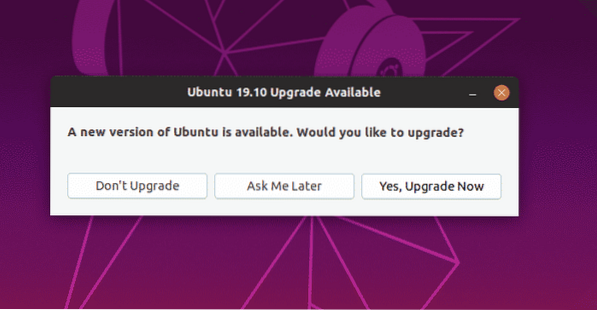
"Yazılım Güncelleyici" uygulamasını başlatarak güncellemeyi manuel olarak da kontrol edebilirsiniz, ancak daha önce belirtildiği gibi, aşamalı dağıtım henüz size ulaşmadıysa güncelleme istemi göstermeyebilir. Uzun Süreli Destek (LTS) sürüm yükseltmeleri genellikle bir sonraki nokta sürümüne ertelenir. Bir yükseltme düğmesi görürseniz, yükseltme işlemini başlatmak için üzerine tıklayın.

Herhangi bir zamanda, yükseltmek için sürüm türünü değiştirebilirsiniz. "Yazılım ve Güncellemeler" uygulamasını başlatın ve "Güncellemeler" sekmesine gidin. “Beni yeni bir Ubuntu sürümünden haberdar et” seçeneğinin yanındaki açılır menüyü tıklayın. Buradan, bir sonraki kararlı Ubuntu sürümü veya Uzun Süreli Destek (LTS) sürümü için güncelleme bildirimi almayı seçebilirsiniz. Geliştirme aşamasında olan Ubuntu sürümlerine güncelleme seçeneği yok. Ubuntu'nun en son geliştirme yapısını almak istemeniz durumunda, aşağıda açıklanan zorla güncelleme yöntemini kullanmanız gerekecektir.

Güncelleme Yöntemini Zorla
Aşamalı sunumu yok saymak ve sisteminizi güncellemeye zorlamak mümkündür. Bunu yapmak için aşağıdaki komutu çalıştırın:
$ sudo güncelleme yöneticisi -dYukarıdaki komutu çalıştıran bir uyarı, resmi olarak yayınlanıp yayınlanmadığına bakılmaksızın daha yeni bir Ubuntu sürümüne yükseltmenize izin verecektir. Basit bir deyişle, bu komut, geliştirilmekte olan ve henüz kararlı olmayan bir Ubuntu sürümü için bir yükseltme bildirimi gösterebilir.
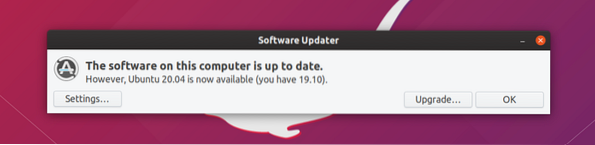
Komut Satırı Yöntemi
Komut satırı üzerinden Ubuntu'nun daha yeni bir sürümüne yükseltmek için aşağıdaki komutları sırayla çalıştırın ve terminal komutlarını izleyin.
$ sudo apt yükleme güncelleme yöneticisi çekirdeği$ sudo sürüm yükseltme yükseltme
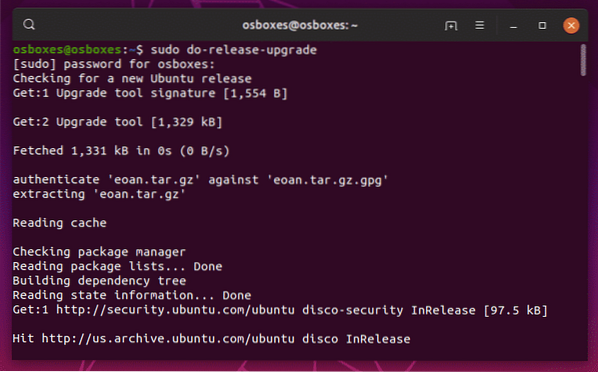
Ön yükseltme işlemi tamamlandıktan sonra sizden bir onay istenecektir.

Sonuç
Bunlar, Ubuntu'yu daha yeni bir sürüme yükseltmek için kullanılabilecek birkaç yöntemdir. Ubuntu'nun yeni bir sürümü, güncellenmiş çekirdek, yeni sistem kitaplıkları ve yeni bir yazılım yığını getiriyor. Ubuntu, dokuz ay boyunca desteklenen kısa vadeli bir sürüm ve 5 yıl boyunca desteklenen bir Uzun Vadeli Destek (LTS) sürümü olmak üzere iki sürüm döngüsünü takip eder. Uzun süre kararlı ve güvenli bir işletim sistemi kullanmayı tercih ediyor ve yeni uygulama sürümlerini umursamıyorsanız, yalnızca LTS sürümlerine yükseltmeyi düşünün. En son yazılım, çekirdek ve GPU sürücülerini istiyorsanız, kısa süreli bir Ubuntu sürümü edinin ve ardından her dokuz ayda bir yükseltin.
 Phenquestions
Phenquestions


